虚拟化
硬件虚拟化
一台物理计算机虚拟出多台逻辑计算机
CPU 内存可分配给多个虚拟机
软件虚拟化
一个LAMP平台支持多个网站
桌面虚拟化
通过软件平台模拟出的计算机
对用户来说,感受不到与物理计算机的差异
根据虚拟化程度不同,所需的修改也不同
虚拟化实现程序
完全虚拟化 Full Virtualization
由平台软件来模拟实现
客户机的操作系统代码几乎不做修改
半虚拟化 Para Virtualization
平台软件只提供最好核心的虚拟机功能
需要修改客户机的系统内核 兼容性较差
硬件辅助虚拟化 Hardware-Assisted Virtualization
将实现虚拟化技术的部分功能硬件化
主要指Intel/AMD等CPU支持
硬件虚拟化------CPU要开启Virtualization
虚拟化是实现云计算的关键技术之一
Virtualization
针对物理设施的抽象化 逻辑化
从服务定义 底层对用户是透明的
Cloud Computer
会对资源的整合 模糊化
从用户感受 资源细节几乎可忽略
IaaS 基础架构即服务Infrastructure as aService
服务器 虚拟机 网络等设备资源
PaaS 平台即服务 Platform as aService
Web中间件 数据库等集成的系统平台
SaaS软件即服务 Software as aService
电子邮件 杀毒 网盘等软件服务
公有云
公开的,服务广大企业/组织/个人
私有云
韧性平台,服务于企业/组织/个人
开源OpenStack
KVM Kernel-based Virtualization Machine
基于内核完全虚拟化解决方案
从红帽5.4版本开始,替代XEN产品
需要CPU支持虚拟化 Inter VT或AMD V生理器技术支持
支持LINUX UNIX WINDOWS客户机
Host OS 物理机/宿主机
运行KVM虚拟王先生平台的物理机操作系统
Guest OS 虚拟机/客户机
虚拟机里面运行的操作系统
安装包
[root@localhost ~]# yum -y groupinstall "Virtualization" "Virtualization Client" "Virtualization Tools" "Virtualization Platform"
虚拟化
虚拟化客户端
虚拟化管理工具
虚拟化平台
查看CPU是否支持虚拟化
cat /proc/cpuinfo |grep --color vmx
启动服务
[root@localhost ~]# /etc/init.d/libvirtd start
打开虚拟机客户端工具
[root@localhost ~]# virt-manager
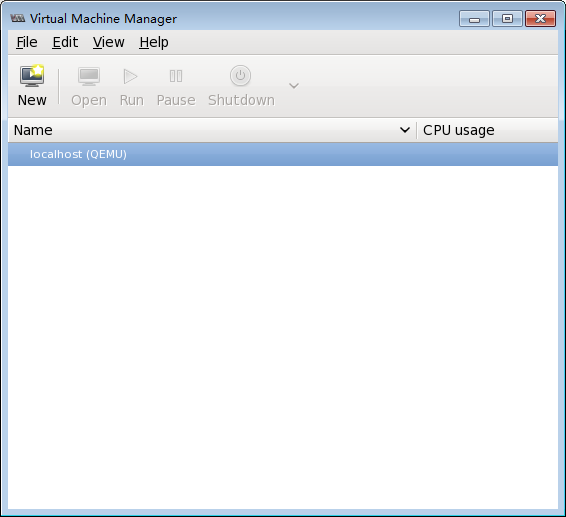
我们可以先新一个虚拟机
选择名称和用什么介质安装

安装操作系统,可忽略

分配内存大小和CPU

为虚拟机创建存储,可以自定义存储位置,如何默认磁盘文件会在/var/lib/libvirt/images/下
生成8G磁盘文件[root@localhost ~]# dd if=/dev/zero of=/kvm/disk.img bs=1G count=8
注:实验测试无所谓,服务器不要使用动态的,会影响性能

配置网络

已经打开虚拟机了
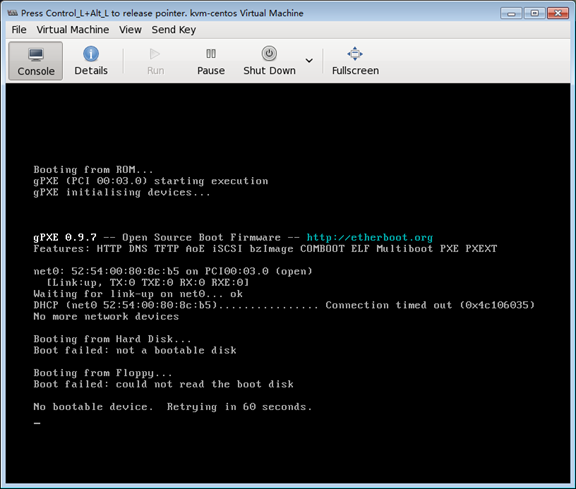

网络类型分类
桥接 虚拟网卡和真实网卡绑定
NAT
HOSTONLY
设置桥接
[root@localhost ~]# tail /etc/sysconfig/network-scripts/ifcfg-eth0
DEVICE='eth0'
TYPE=Ethernet
ONBOOT=yes
BOOTPROTO=none
BRIDGE=br0
[root@localhost ~]# tail /etc/sysconfig/network-scripts/ifcfg-br0
DEVICE='br0'
TYPE=Bridge
ONBOOT=yes
BOOTPROTO=none
IPADDR=192.168.100.100
NETMASK=255.255.255.0
[root@localhost ~]# /etc/init.d/NetworkManager stop
[root@localhost ~]# chkconfig NetworkManager off
[root@localhost ~]# /etc/init.d/network restart
启动PXE服务,安装系统
编辑文件更改布局,然后启动

创新隔离网络-----类似于VLAN
网卡名称

定义网段
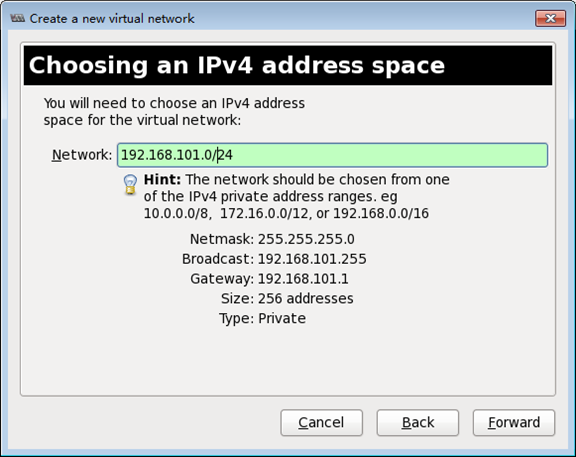
是否开启DHCP功能,根据需要





重启网卡服务
[root@localhost ~]# ifconfig virbr1|head -2
virbr1 Link encap:Ethernet HWaddr 52:54:00:01:D3:FA
inet addr:192.168.101.1 Bcast:192.168.101.255 Mask:255.255.255.0
virsh命令
查看/创建/停止/关闭
支持交互
格式:virsh控制指令 虚拟机名称 参数
查看已开启的虚拟机
[root@localhost kvm]# virsh list
Id Name State
----------------------------------------------------
8 kvm-centos running
查看所有的虚拟机 virsh list –all
控制虚拟机 virsh start|reboot|shutdown 名称
强制关机 virsh destroy 名称
查看虚拟机节点
[root@localhost kvm]# virsh nodeinfo
CPU model: x86_64
CPU(s): 2
CPU frequency: 2394 MHz
CPU socket(s): 1
Core(s) per socket: 2
Thread(s) per core: 1
NUMA cell(s): 1
Memory size: 1020328 KiB
查看虚拟机信息
[root@localhost kvm]# virsh dominfo kvm-centos
Id: 8
Name: kvm-centos
UUID: 03c64ebc-c2ef-1ff1-c79b-d9ec1550154f
OS Type: hvm
State: running
CPU(s): 2
CPU time: 1709.3s
Max memory: 512000 KiB
Used memory: 512000 KiB
Persistent: yes
Autostart: disable
Managed save: no
Security model: selinux
Security DOI: 0
Security label: system_u:system_r:svirt_t:s0:c100,c459 (enforcing)
将虚拟机设为自启
[root@localhost ~]# virsh autostart kvm-centos
Domain kvm-centos marked as autostarted
虚拟机定义文件XML
默认/etc/libvirt/qemu下
可以使用XML创新一个虚拟机
cd /etc/libvirt/qemu
[root@localhost qemu]# cp kvm-centos.xml test.xml
Name改为test
UUID可以使用uuidgen
[root@localhost qemu]# uuidgen
d936b38d-056a-402c-9447-2c59792e5a5b
更改虚拟磁盘位置
可以用dd命令生成磁盘文件
<source file='/kvm/disk.img'/>
网卡MAC地址
更改完成后导入虚拟机
[root@localhost qemu]# virsh define test.xml
Domain test defined from test.xml
[root@localhost qemu]# virsh dumpxml test > /etc/libvirt/qemu/test1.xml
virsh define test1
[root@localhost qemu]# virsh undefine test1 只删除XML文件,磁盘文件没有删除
Domain test1 has been undefined
直接访问虚拟机
[root@localhost ~]# virt-viewer kvm-centos
虚拟机的配置文件
默认位于/etc/libvirt/qemu/虚拟机名.xml
虚拟机的磁盘文件
默认位于/etc/libvirt/qemu/images/虚拟机名.img
或自定义磁盘文件位置
删除指定的虚拟机
#virsh undeine 虚拟机名称
#virsh destroy test1 先强制关机
#virsh undefined test1 删除虚拟机
#virsh list - -all 查看所有虚拟机,确认结果
虚拟机克隆
克隆虚拟机
#virt-clone
-o模板虚拟机名称
-n新虚拟机名称
-f指定新虚拟磁盘路径
#virsh destroy test1 将虚拟机关机
#virt-clone –o test1 –n test2 –f /image/test2.img 克隆操作
#virsh start test2 启动克隆虚拟机
virt-clone -r 已存在的虚拟机名 -n 新虚拟机名 -f /kvm/disk.img 指定新虚拟机磁盘文件位置
该工具做了3个步骤
将虚拟机名更改
磁盘镜像复制
更新了UUID,磁盘位置,网卡MAC地址
设置模板系统
标记为unconfigured,方便快照虚拟机初始化
在根目录下 touch /.unconfigured
下次开机会重新设置信息
导出模板XML描述文件
要修改虚拟机名称、UUID、磁盘路径、网卡MAC
#virsh dumpxml test1 > test2.xml
导入虚拟机
#virsh define test.xml
对比文件 diff 文件1 文件2
或者 vimdiff 文件1 文件2
LVM快照 COW,copy on write
实验
创建PV,VG,LV
parted /dev/sdb mkpart p ext4 0 1G
partprobe /dev/sdb
mkfs.ext4 /dev/sdb1
parted /dev/sda p
pvcreate /dev/sdb1
vgcreate kz_vg /dev/sdb1
lvcreate -L 20M -n kz_lv kz_vg
mount /dev/kz_vg/kz_lv /kz/
touch a
dd if=/dev/zero of=file bs=1M count=4
[root@localhost kz]# pwd
/kz
[root@localhost kz]# ll -h
total 4.1M
-rw-r--r--. 1 root root 0 Aug 21 21:45 a
-rw-r--r--. 1 root root 4.0M Aug 21 21:46 file
drwx------. 2 root root 12K Aug 21 21:44 lost+found
lvcreate -n kz1_lv -L 20M -s /dev/kz_vg/kz_lv
mkdir /kz1
mount /dev/kz_vg/kz1_lv /kz1
[root@localhost kz1]# ll -h
total 4.1M
-rw-r--r--. 1 root root 0 Aug 21 21:45 a
-rw-r--r--. 1 root root 4.0M Aug 21 21:46 file
drwx------. 2 root root 12K Aug 21 21:44 lost+found
[root@localhost kz1]# ll
total 12304
-rw-r--r--. 1 root root 0 Aug 21 21:45 a
-rw-r--r--. 1 root root 0 Aug 21 21:54 b
-rw-r--r--. 1 root root 4194304 Aug 21 21:46 file
-rw-r--r--. 1 root root 8388608 Aug 21 21:55 file1
drwx------. 2 root root 12288 Aug 21 21:44 lost+found
[root@localhost kz1]# lvdisplay /dev/kz_vg/kz_lv
--- Logical volume ---
LV Path /dev/kz_vg/kz_lv
LV Name kz_lv
VG Name kz_vg
LV UUID yrEx7d-1vTA-7MKS-t8em-rNBN-dm15-QlLjHg
LV Write Access read/write
LV Creation host, time localhost.localdomain, 2016-08-21 21:43:35 +0800
LV snapshot status source of
kz1_lv [active]
LV Status available
# open 1
LV Size 20.00 MiB
Current LE 5
Segments 1
Allocation inherit
Read ahead sectors auto
- currently set to 256
Block device 253:0
[root@localhost kz1]# lvdisplay /dev/kz_vg/kz1_lv
--- Logical volume ---
LV Path /dev/kz_vg/kz1_lv
LV Name kz1_lv
VG Name kz_vg
LV UUID svWIaz-pJBh-tyoB-4n3x-AOpl-fTPX-6a1Erp
LV Write Access read/write
LV Creation host, time localhost.localdomain, 2016-08-21 21:49:37 +0800
LV snapshot status active destination for kz_lv
LV Status available
# open 1
LV Size 20.00 MiB
Current LE 5
COW-table size 20.00 MiB
COW-table LE 5
Allocated to snapshot 40.49% 如果超过大小,快照就损坏
Snapshot chunk size 4.00 KiB
Segments 1
Allocation inherit
Read ahead sectors auto
- currently set to 256
Block device 253:1
[root@localhost kz1]# df -h|tail -1
20M 14M 5.2M 72% /kz1
[root@localhost /]# dd if=/dev/zero of=/kz1/file2 bs=1M count=10
dd: writing `/kz1/file2': No space left on device
7+0 records in
6+0 records out
6488064 bytes (6.5 MB) copied, 1.77108 s, 3.7 MB/s
[root@localhost /]# df -h|tail -1
20M 20M 0 100% /kz1
[root@localhost /]# lvdisplay /dev/kz_vg/kz1_lv
--- Logical volume ---
LV Path /dev/kz_vg/kz1_lv
LV Name kz1_lv
VG Name kz_vg
LV UUID svWIaz-pJBh-tyoB-4n3x-AOpl-fTPX-6a1Erp
LV Write Access read/write
LV Creation host, time localhost.localdomain, 2016-08-21 21:49:37 +0800
LV snapshot status active destination for kz_lv
LV Status available
# open 1
LV Size 20.00 MiB
Current LE 5
COW-table size 20.00 MiB
COW-table LE 5
Allocated to snapshot 71.91%
Snapshot chunk size 4.00 KiB
Segments 1
Allocation inherit
Read ahead sectors auto
- currently set to 256
Block device 253:1
[root@localhost kz1]# ll -h
total 19M
-rw-r--r--. 1 root root 0 Aug 21 21:45 a
-rw-r--r--. 1 root root 0 Aug 21 21:54 b
-rw-r--r--. 1 root root 4.0M Aug 21 21:46 file
-rw-r--r--. 1 root root 8.0M Aug 21 21:55 file1
-rw-r--r--. 1 root root 6.2M Aug 21 21:59 file2
drwx------. 2 root root 12K Aug 21 21:44 lost+found
pvcreate /dev/sdb2
vgcreate kvm-vg
vgcreate kvm-vg /dev/sdb2
lvcreate -n kvm-lv -L 5G
lvcreate -n kvm-lv -L 5G kvm-vg
mount /dev/kvm-vg/kvm-lv /kvm
mkfs.ext4 /dev/kvm-vg/kvm-lv
mount /dev/kvm-vg/kvm-lv /kvm
mount
mv /a.img /kvm/
lvcreate -L 5G -n kvm-new -s /dev/kvm-vg/kvm-lv
mount /dev/kvm-vg/kvm-new /kvm2
使用命令安装虚拟机
# virt-install --name name1 --vcpus=2 --ram=500 --disk path=/kvm/disk.img --network =network1 –pxe